Dispozitivele media portabile moderne, de dragul compactității, nu pot reda CD-uri audio. Dacă ați acumulat o colecție impresionantă de discuri preferate, este logic să o convertiți în digital, astfel încât să o puteți asculta pe un flash player. Vă vom spune cum să faceți acest lucru fără a pierde calitatea.
Discurile audio laser nu își vor pierde relevanța mult timp, dar suntem deja în pragul unei schimbări de epocă în mediile de stocare. Playerele de acasă, aparatele stereo și radiourile auto sunt încă echipate cu unități CD, dar vă permit și conectarea unităților flash. Acum, aceste medii de redare sunt și ele în pragul unor schimbări dramatice: producătorul auto autohton a anunțat deja că intenționează să echipeze noi modele de mașini cu radiouri doar cu un conector flash USB. Și dacă este încă imposibil să ne imaginăm sisteme audio de uz casnic de ultimă generație fără discuri laser, atunci memoria flash a dominat de mult timp dispozitivele portabile. Și producătorii trec treptat la conținut digital, vânzând albume și chiar piese audio individuale prin internet.
Dar cum rămâne cu colecția ta preferată de CD-uri? Cel mai bine este să-l digitizați și să-l salvați pe un hard disk, astfel încât să îl puteți copia apoi pe un flash player. În același timp, vreau ca calitatea să nu sufere. Atelierul nostru vă va prezenta toate nuanțele de lucru cu formate fără pierderi și cele mai bune programe pentru digitizarea audio.
Pregătire audio teoretică
Cele mai comune medii de stocare audio sunt discurile în format CD-DA (CD audio). Pe ele ajunge muzica de la studiourile de înregistrare la magazine și de acolo la consumatorii finali. Pentru a crea o copie de rezervă a unui disc sau pentru a înregistra pur și simplu piese de pe acesta pe un computer, veți avea nevoie de o operațiune specială pentru a converti datele audio în fișiere. Dacă copia se potrivește cât mai mult cu originalul (ideal, la cel mai apropiat bit), atunci se numește copie fără pierderi.
Din păcate, aproape nicio unitate CD nu este capabilă să citească un disc audio cu acuratețe de 100% din cauza limitărilor de proiectare: poate funcționa defectuos pe zonele cu probleme ale suprafeței. În cele mai multe cazuri, erorile sunt minore, dar unele sunt percepute audibil sub formă de clicuri și alte zgomote nedorite.
Metodele speciale complexe de citire fără pierderi oferă o garanție de 99% că nu vor exista inexactități în copie.
Există două tipuri de conversie a discurilor audio - copierea pieselor individuale și copierea discului într-o imagine cu un fișier separat care conține metadate CUE. Fișierul de metadate conține informații despre album în ansamblu (artist, anul lansării, gen) și fiecare compoziție separat (titlu, durată etc.). Puține playere software acceptă formatul CUE, cu atât mai puțin dispozitivele portabile, cum ar fi playerele de buzunar și telefoanele mobile. Prin urmare, digitizarea piese cu pistă este mai universală.
În cazul copiilor fără pierderi, se obișnuiește să se utilizeze formate de comprimare a fișierelor fără pierderi, a căror funcționare este similară cu un arhivator convențional. Ei sunt specializați în special în compresia datelor audio: viteză mare de decodare, etichete pentru derulare rapidă, etichete pentru stocarea informațiilor de serviciu.
Datele sunt copiate direct de pe discul audio pe un flux PCM necomprimat cu o rată de biți de 1411 kbps. După aceasta, trebuie să faceți o alegere - lăsați fișierul necomprimat în format WAV sau comprimați-l puțin cu codecul FLAC la un bitrate de 900-1000 kbps, ceea ce va oferi un câștig în volum de o dată și jumătate. Mai mult, compozițiile fără pierderi de aceeași lungime pot ocupa volume diferite. Acest lucru se datorează faptului că saturația scalei de sunet afectează proporțional dimensiunea fișierului de ieșire. De exemplu, o compoziție rock puternică va cântări mai mult decât muzica calmă.
Cum se evaluează calitatea originalului
Din păcate, unii edituri de CD-uri, în căutarea profitului, produc produse audio care nu îndeplinesc standardele de calitate. Prin urmare, înainte de a efectua copierea fără pierderi, este o idee bună să vă asigurați că această procedură este adecvată. Cu toate acestea, chiar și pentru a crea copii cu pierderi în formatele MP3, OGG sau WMA, este mai bine să evaluați mai întâi calitatea CD-ului.
În acest scop, se utilizează de obicei analiza spectrală a pistelor. Vă recomandăm să utilizați aplicația gratuită Audiochecker pentru analiză rapidă. Un scor sub 99% indică o calitate insuficientă. Un studiu mai amănunțit este efectuat prin evaluarea vizuală a hărții frecvenței sunetului în Adobe Audition (mai mult de 600 USD) sau TauAnalizer gratuit (http://ru.true-audio.com).
O suprafață curată a CD-ului este cheia pentru o copie de înaltă calitate.
Înainte de a începe digitizarea, se recomandă să examinați cu atenție suprafața discului audio. Dacă CD-ul a fost utilizat în mod activ, suprafața lui va fi probabil adunat o mulțime de amprente, pete și mici zgârieturi. Apa caldă și o soluție cu săpun (lichid de spălat vase) pot ajuta la prevenirea urmelor grase, inclusiv a amprentelor digitale. Cârpele din microfibră, adesea furnizate cu monitoare LCD și laptopuri, sunt bune pentru ștergere.
Dacă există multe zgârieturi pe suprafață care provoacă erori de citire, puteți încerca să lustruiți discul cu lustruire pentru mobilier cu aerosoli. Lichidul trebuie frecat și cu o cârpă din microfibră, strict de la centru spre margini, evitând mișcările circulare.
Acum să trecem de la teorie la practică. Există destul de multe programe pentru digitizarea discurilor, atât comerciale (de exemplu, Easy CD-DA Extractor, care costă aproximativ 30 de dolari), cât și gratuite.
Mai mult, această funcție este furnizată chiar în Windows începând cu versiunea XP. Dar există puține setări în el, numele fișierelor nu conțin nume de melodii, există restricții privind formatele (în special, nu există FLAC și CUE). Am selectat pentru tine instrumente gratuite pentru extragerea CD-urilor audio fără pierderi care sunt optime atât în ceea ce privește ușurința în utilizare, cât și calitatea fișierelor audio de ieșire - Audiograbber și Freac.
Să începem cu Audiograbber ca fiind cel mai ușor de învățat, deși oferă mai puține funcții suplimentare. Odată lansat, programul va detecta automat discul introdus în unitate ca CD-DA și va afișa numărul de melodii, precum și dimensiunea așteptată a fișierelor de ieșire.
Pentru a digitiza în format MP3, veți avea nevoie de un plugin suplimentar, dar este mai bine să nu îl utilizați, deoarece provoacă o pierdere vizibilă a calității, iar acest lucru nu este în interesul dumneavoastră. În mod implicit, Audiograbber salvează piesele audio în formă necomprimată (format WAV) și, din păcate, nu acceptă alte codecuri. Pentru a obține o coerență maximă cu sunetul discului, nu activați funcția de normalizare a volumului (butonul „Norm.”). Așadar, pregătirea pentru copiere este finalizată - tot ce rămâne este să apăsați butonul „Grab!”. și așteptați finalizarea procesului. Fii pregătit ca fișierele de ieșire să fie destul de mari: fiecare piesă poate ocupa 20–25 MB.
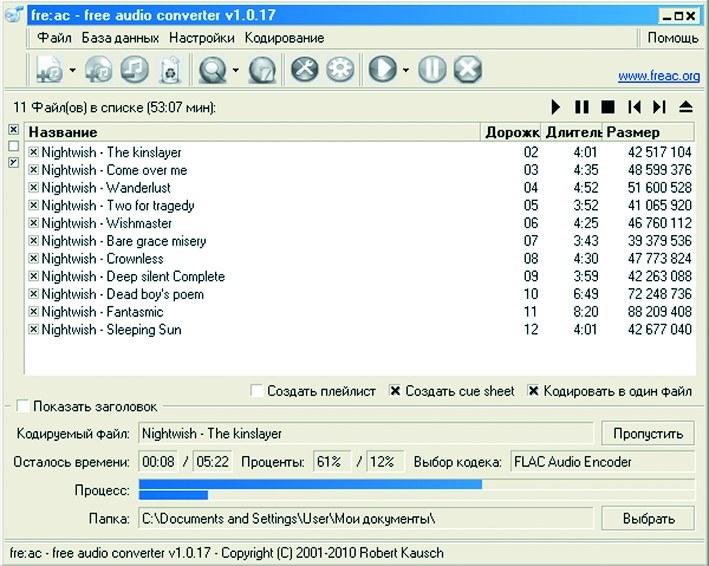
Freac are o interfață discretă, dar are capacitatea de a crea atât imagini FLAC, cât și CUE. Meniul în limba rusă vă ajută să înțelegeți totul. Al doilea instrument, Freac (FREe Audio Converter), are o gamă mai largă de funcții și este, de asemenea, complet rusificat.
Pentru a începe să lucrați cu discul, faceți clic pe butonul „Adăugați conținut CD audio la listă” din bara de instrumente. După aceasta, programul accesează automat baza de date CDDB pentru a afla numele pieselor. De asemenea, utilizatorul poate completa baza de date CDDB (meniul „Bază de date | Trimite date CDDB...”).
Freac are două diferențe cheie față de Audiograbber. În primul rând, acest program poate crea nu numai copii fără pierderi pistă cu pistă, ci și imagini cu un fișier de metadate.
În al doilea rând, funcționează nu numai cu WAV, dar poate salva și muzică în format FLAC, comprimată fără pierderi de calitate. Pentru a face acest lucru, accesați „Setări | Setări de bază | Codecuri | Codec" trebuie să selectați "FLAC Audio Encoder". Făcând clic pe butonul „Începe procesul de codificare” pornește digitizarea discului audio.
Dacă trebuie să creați o imagine fără pierderi, atunci în setări ar trebui să bifați casetele „Creare cue sheet” și „Codificare într-un singur fișier”. Drept urmare, în loc de o duzină de piese, veți primi doar două fișiere cu numele albumului - o imagine cu date audio și o listă de piese CUE. Calitatea fișierelor de ieșire este lăudabilă, la fel ca viteza programului. Apropo, acesta este ultim indicator cu care utilitățile profesionale nu se pot lăuda din cauza cerințelor lor extreme privind calitatea suprafeței discului.